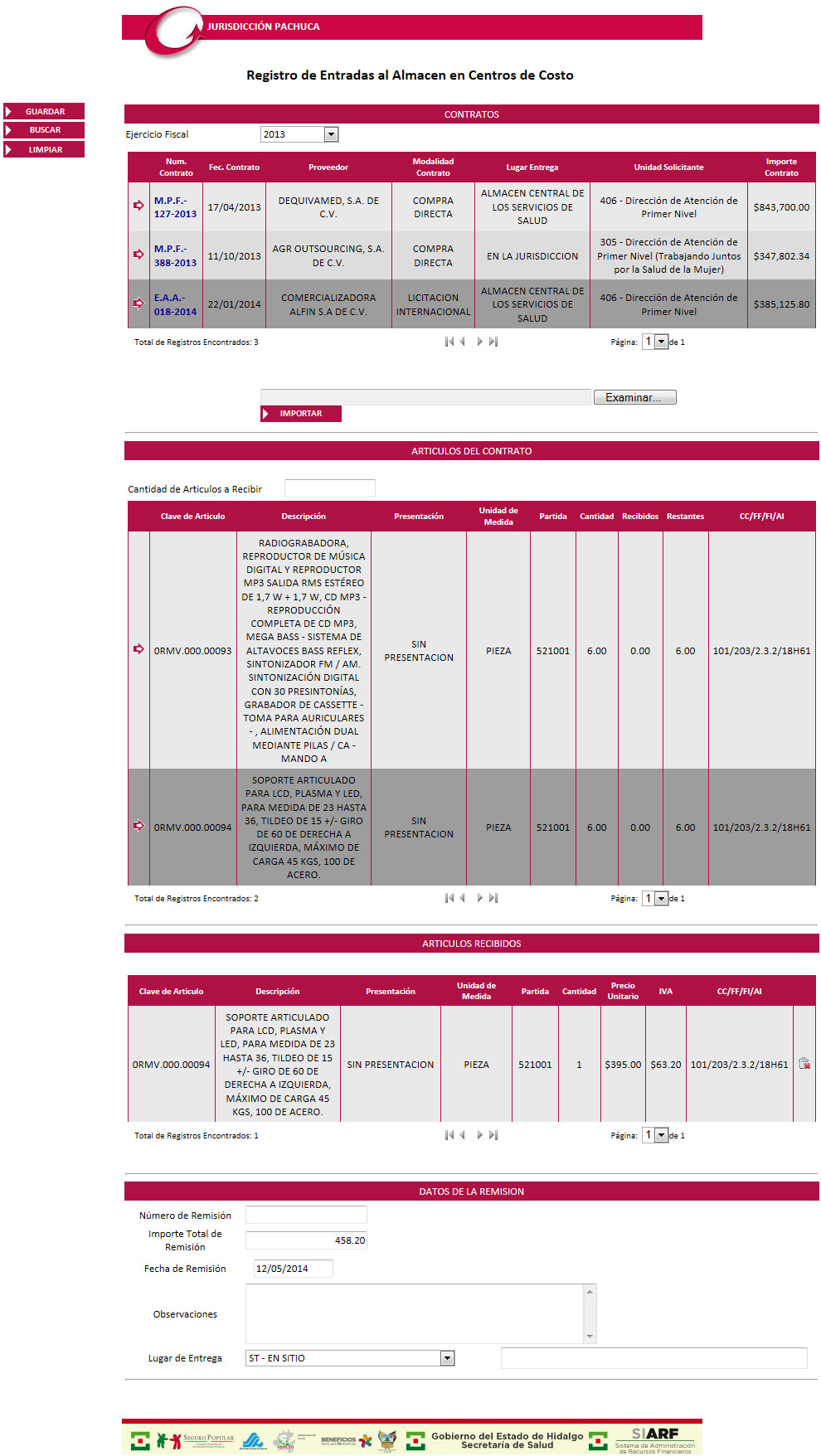
Llevar el control del registro de entradas al almacén que se utilizarán en los diversos procesos del sistema.
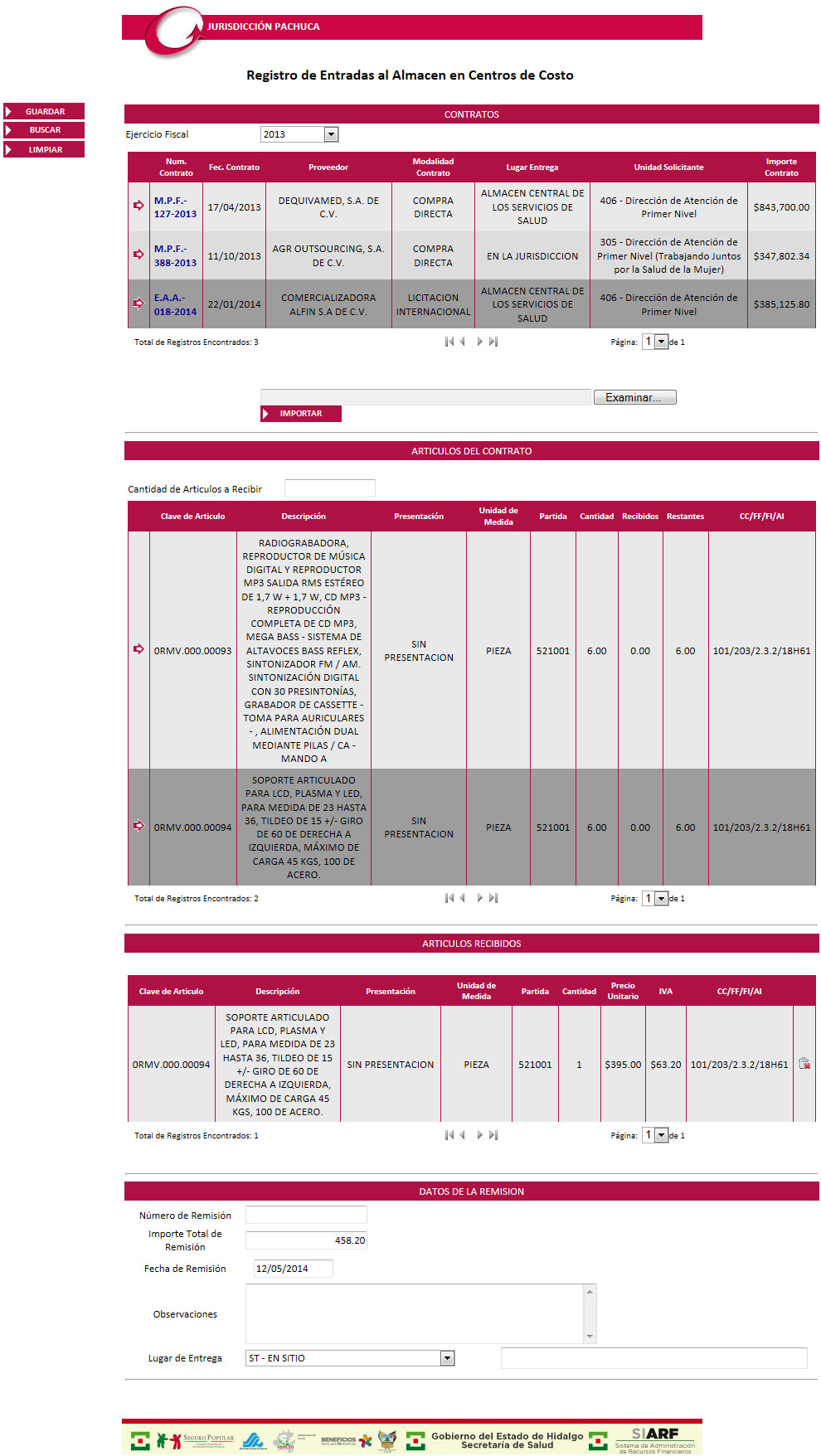
Para realizar un registro de entradas al almacén se puede hacer de dos formas:
Registro de Entradas al Almacén manual:
1. Seleccione directamente de la tabla de contenido un contrato de compra.
2. El sistema mostrará una tabla de contenido con los articulos del contrato seleccionado:
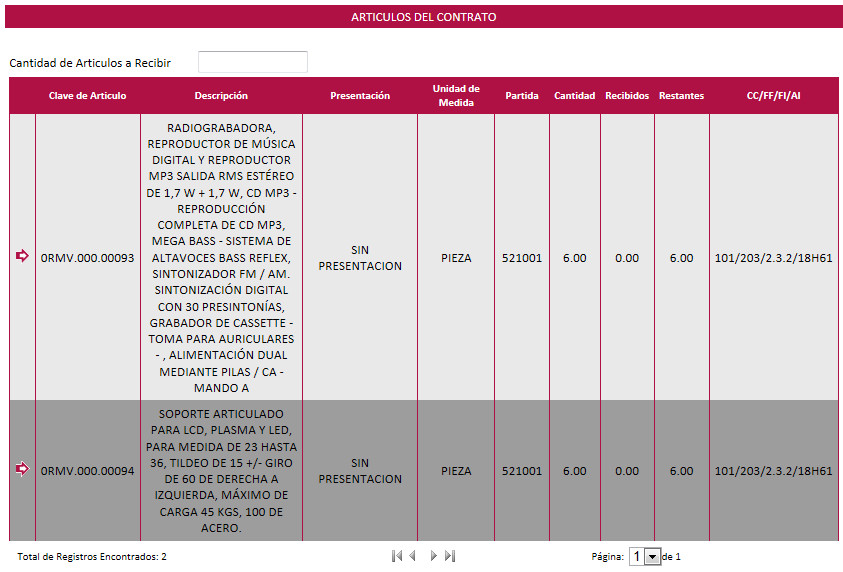
3. Capture la cantidad de articulos a recibir.
4. Seleccione directamente de la tabla de contenido el articulo al que que desea registrar una entrada.
5. El sistema mostrará una tabla de contenido con los articulos recibidos:
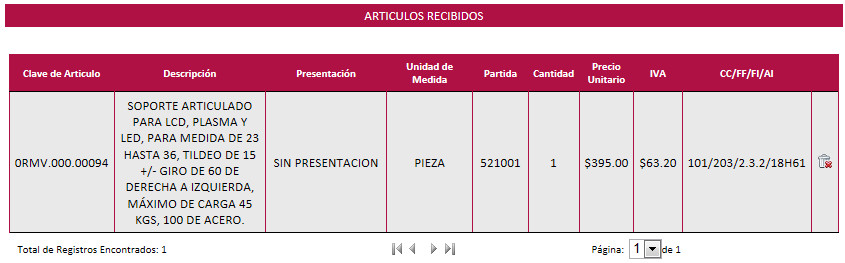
6. Capture el numero de remisión.
7. Capture el importe total de la remisión.
8. Seleccione la fecha de la remisión.
9. Capture las observaciones de la remisión.
10. Seleccione el lugar de entrega. Si selecciona en Jurisdicción o en sitio, deberá capturar en el campo de la derecha donde se realizara la entrega.
11. Presione el botón.
Si se guarda correctamente el registro, el sistema enviará el siguiente mensaje:
![]()
Registro de entradas al almacén por carga de excel
1.Seleccione directamente de la tabla de contenido un contrato de compra.
2.Presione el botón ![]()
3.Seleccione el archivo de excel que contiene la entrada de almacén que quiere cargar, el cual debe de tener la siguiente estructura.
Debe de tener dos pestañas, una de generales y otra de detalle.

La pestaña generales debe de tener la siguiente estructura:

La pestaña detalles debe de tener la siguiente estructura:

4.Presione el botón ![]()
Si se importo correctamente el archivo, el sistema enviará el siguiente mensaje:
![]()
Si el archivo no tiene la estructura o la información correcta, el sistema enviará el siguiente mensaje:
![]()
Y un listado de los errores que tuvo el archivo:
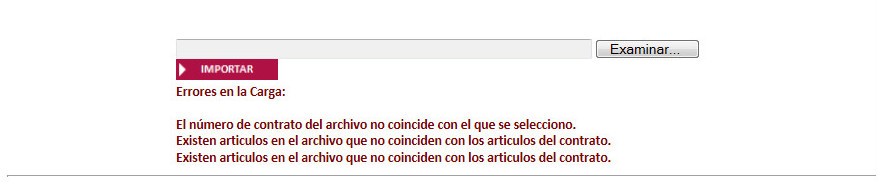
5. Presione el botón.
Si se guarda correctamente el registro, el sistema enviará el siguiente mensaje:
![]()
Presionando el botón se mostrara
una tabla de contenido con todos los contratos del ejercicio fiscal en
curso
Para salir de la pantalla consultada y regresar al menú principal, bastará
con presionar el botón que se encuentra en la parte superior derecha . Antes de salir asegúrese de guardar la información
capturada.